弹出消息与模态框
在 Scheduler 中,消息用于通知用户错误、确认或拒绝操作、选择选项等。Scheduler 的消息基于 dhtmlxMessage 仓库的一个分支,因此 dhtmlxMessage 的所有特性同样适用于 dhtmlxScheduler 的消息。
消息主要分为两类:简单弹出消息框 和带有按钮、可阻止应用交互的 模态消息框。
模态消息框可分为三种类型:
简单弹出消息框
要显示一个基本的模态消息框,请使用 scheduler.message 方法。唯一必需的参数是消息文本:
scheduler.message("The event is updated");
消息框有三种类型:
- 默认消息框(type:"info")
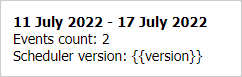
- 错误消息框(type:"error")
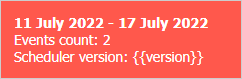
- 警告消息框(type:"warning")
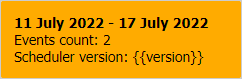
要创建特定类型的消息框,请将 type 属性设置为相应的值:
// 创建错误消息框
scheduler.message({
text: "Click on the buttons to explore Scheduler message types",
expire: -1,
type: "error"
});
Related sample: Different types of popups and modal boxes
如需自定义消息框的外观,可以通过 type 参数指定 CSS 类,详见此处。
消息框的位置
默认情况下,弹出消息框出现在窗口的右上角。与 模态消息框 不同,弹出消息框不会阻止与应用的交互。可通过设置 scheduler.message.position 属性更改位置:
scheduler.message.position = 'bottom';
可选的位置值有:
- top - 在右上角显示消息框(默认)
- bottom - 在右下角显示消息框
- left - 在 Scheduler 下方左侧显示消息框
- right - 在 Scheduler 下方右侧显示消息框
消息持续时间
通过设置 expire 参数(单位:毫秒),可以控制消息框显示的时长。默认值为 4000 毫秒。
如需更改显示时长或阻止消息自动消失,将 expire 设置为 "-1"。此时,只有点击消息框才会关闭。
scheduler.message({
type:"error",
text:"Invalid data format",
expire:10000
});
通过 API 隐藏消息框
如需在消息未到期前手动关闭特定消息框,请使用 scheduler.message.hide(boxId) 方法。它接收一个参数:
- boxId - 创建消息框时分配的 ID
scheduler.message({
id:"myBox",
text:"Page is loaded"
});
scheduler.message.hide("myBox");
模态消息框
模态消息框会阻止与父应用的交互,直到用户点击按钮完成操作。点击按钮后,消息框关闭,并执行任何回调函数。
模态消息框分为三种:
常用属性包括:
- id - 消息框的 ID
- title - 标题文本
- type - 消息类型(如 warning 或 error)
- text - 消息正文
- ok - “OK” 按钮文本
- cancel - “Cancel” 按钮文本(仅用于确认框)
- callback - 按钮点击时调用的函数,根据按钮返回 true 或 false
- position - 目前仅支持 "top";其他值会使消息框居中
- width - 模态框宽度(CSS 长度 或 百分比,如 "100px"、"50%")
- height - 模态框高度(CSS 长度 或 百分比,如 "100px"、"50%")
警告消息框
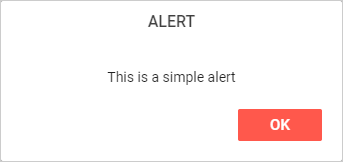
警告框包含一个 “OK” 按钮。可通过 ok 参数设置按钮文本:
- 简写形式(仅指定消息文本,text 隐式设置,其他参数为默认值):
scheduler.alert("Text");
- 完整形式(可设置多个参数,未指定的采用默认值):
scheduler.alert({
text: "some text",
title: "Alert",
ok: "Ok",
callback: function(){...}
});
确认消息框
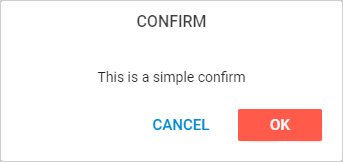
确认框包含两个按钮:“OK” 和 “Cancel”,按钮文本通过相应属性设置。
- 简写形式
scheduler.confirm("ConfirmText");
- 完整形式
scheduler.confirm({
title:"Confirm",
text:"This is a simple confirm",
ok:"Ok",
cancel:"Cancel",
callback: function(result){
if(result){
scheduler.message("You clicked Ok");
}else{
scheduler.message("You clicked Cancel");
}
}
});
模态框
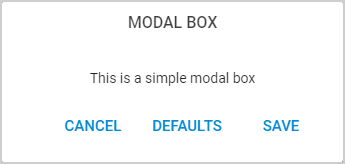
模态框具有以下特点:
- text 支持任意 HTML 内容
- 支持通过 buttons 数组定义多个按钮,每个按钮有文本标签
- callback 函数接收被点击按钮的索引作为参数
scheduler.modalbox({
title:"Settings",
text: " ... html code here... ",
buttons:["Save", "Defaults", "Cancel"],
callback: function(result){
scheduler.alert(result);
}
});
配置模态框按钮
配置模态框按钮有两种主要方式:
- 简写形式:
scheduler.modalbox({
// 其他设置
buttons:["Save", "Delete", "Cancel"],
callback: function(result){
switch(result){
case "0":
// Save
break;
case "1":
// Delete
break;
case "2":
// Cancel
break;
}
}
});
在此形式下,回调函数接收被点击按钮的字符串索引("0"、"1"、"2" ...)。每个按钮会基于小写标签生成 CSS 类,例如:scheduler_save_button、scheduler_delete_button、scheduler_cancel_button。
这些类可用于按钮样式自定义:
.scheduler_delete_button div{
background:red;
}
如果多个弹窗使用相同按钮名但需不同样式,可使用 type 属性:
scheduler.modalbox({
// 其他设置
type:"special_popup",
buttons:["Save", "Delete", "Cancel"]
});
type 的值会加上 "scheduler_" 前缀,并作为类名添加到弹窗元素上:
.scheduler_special_popup .scheduler_delete_button div{
background:red;
}
- 完整形式:
你可以通过详细配置,明确指定按钮标签、CSS 类和回调值:
scheduler.modalbox({
// 其他设置
buttons: [
{ label:"Save", css:"link_save_btn", value:"save" },
{ label:"Cancel", css:"link_cancel_btn", value:"cancel" },
{ label:"Delete", css:"link_delete_btn", value:"delete" }
],
callback: function(result){
switch(result){
case "save":
// Save
break;
case "cancel":
// Cancel
break;
case "delete":
// Delete
break;
}
}
});
仅 label 参数为必需;css 和 value 可选。若未指定,CSS 类会根据小写标签自动生成,回调值为按钮索引。
css 类会加上 "scheduler_" 前缀,并应用到按钮元素:
.scheduler_link_delete_btn div{
background:red;
}
隐藏模态消息框
如需手动关闭模态消息框,请使用 scheduler.modalbox.hide() 方法,并传入模态框的容器元素:
var box = scheduler.modalbox({
title: "Settings",
text: " ... html code here... ",
buttons: ["Save", "Defaults", "Cancel"],
callback: function(result){
scheduler.alert(result);
}
});
scheduler.modalbox.hide(box);
对于 alert 和 confirm 框,同样使用 scheduler.modalbox.hide() 方法:
var box = scheduler.confirm({
text: "Continue?",
ok:"Yes",
cancel:"No",
callback: function(result){
scheduler.message("Result: "+result);
}
});
scheduler.modalbox.hide(box);
样式自定义
你可以通过定义 CSS 样式自定义任意消息框的外观。通常通过 type 参数指定 CSS 类:创建 CSS 类并将其名称赋值给 type。
关于 'type' 参数,请注意以下事项:
- 若要自定义 alert 和 confirm 框,请使用与窗口相关的方法初始化。
- 若要自定义消息框,请使用通用方法初始化。
- CSS 类名应以 'scheduler-' 前缀开头。
- 为确保样式生效,请使用如 .scheduler-some div 的选择器定位 scheduler 消息内部元素。
示例:
<style type="text/css">
.scheduler-myCss div{
font-weight:bold;
color:wheat;
background-color:crimson;
}
</style>
scheduler.message({ type:"myCss", text:"some text" });
模态窗口与键盘交互
模态框的键盘行为由 scheduler.message.keyboard 属性控制,默认值为 true。
启用时,模态框会阻止页面上的大多数键盘事件。仅以下按键可用:
- “空格键”和“回车键” —— 在模态框中触发 true 结果
- “Esc” —— 触发 false 结果
将 scheduler.message.keyboard 设为 false 可关闭此阻止,允许完整键盘输入,适用于在模态框中输入数据:
scheduler.message.keyboard = false;
scheduler.modalbox({...});
这样即可在模态窗口中正常使用键盘。
返回顶部